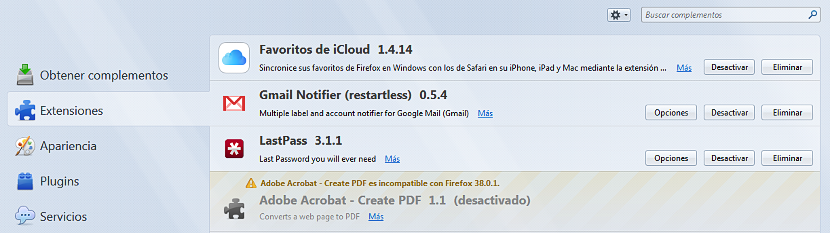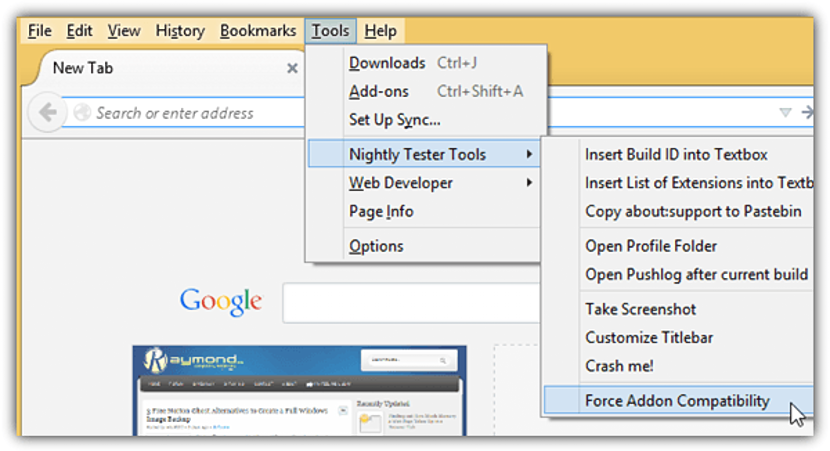คุณเคยเจอ Firefox Add-on ที่เข้ากันไม่ได้หรือไม่? แม้ว่าในคอนเทนเนอร์ Mozilla จะมีโปรแกรมเสริมจำนวนมากที่อาจเป็นทางเลือกอื่นแทนโปรแกรมที่คุณพยายามติดตั้งในอินเทอร์เน็ตเบราว์เซอร์ แต่ส่วนใหญ่อาจไม่สามารถใช้งานฟังก์ชั่นหลักที่ต้องการได้ ช่วงเวลานั้น.
ความเข้ากันไม่ได้ของปลั๊กอินบางตัวเกิดขึ้นเนื่องจาก ในที่สุด Mozilla ก็แนะนำการอัปเดตใหม่สำหรับเบราว์เซอร์ Firefoxทิ้งการใช้งานที่บางทีเราขับรถมาเป็นเวลานาน ด้านล่างนี้เราจะพูดถึง 3 ทางเลือกที่คุณสามารถใช้เพื่อ "ทำให้เข้ากันได้" ส่วนเสริมที่แสดงว่าเข้ากันไม่ได้ใน Firefox แม้ว่าคุณควรพิจารณาว่าในอินเทอร์เน็ตเบราว์เซอร์เวอร์ชันอนาคตของคุณบางทีสิ่งที่เราแนะนำในตอนนี้อาจจะส่งถึงเรา ฟังก์ชัน
รู้จักโปรแกรมเสริมที่เข้ากันไม่ได้ที่ติดตั้งใน Firefox
หากคุณติดตั้งโปรแกรมเสริมบางตัวใน Firefox คุณอาจไม่ทราบว่าจริงๆแล้วถูกปิดใช้งานเนื่องจากความไม่เข้ากันนี้ที่เราได้กล่าวถึง เพื่อให้สามารถทราบว่าคุณมีอุปกรณ์เสริมใดบ้างในสภาพนี้คุณควรทำดังนี้:
- จะมีอินเทอร์เน็ตเบราว์เซอร์ Firefox ของคุณ
- คลิกไอคอนแฮมเบอร์เกอร์ (เส้นแนวนอนสามเส้น) ที่ด้านขวาบน
- จากตัวเลือกที่แสดงให้เลือก«ส่วนเสริม»
ปลั๊กอินที่ปิดใช้งานโดยทั่วไปจะอยู่ที่ด้านล่างของหน้าจอในรายการซึ่งในที่สุดก็มี สีที่แตกต่างจากสีที่เปิดใช้งานแทน และถือว่าเข้ากันได้ หากคุณรู้จักพวกเขาแล้วให้ลองทำตาม 3 วิธีที่เราจะกล่าวถึงด้านล่าง
อาจดูเหมือนเป็นเรื่องเล็ก ๆ น้อย ๆ ที่เราจะแนะนำ แต่ "Nightly Tester Tools" เป็นส่วนเสริมสำหรับ Firefox ซึ่งมีจุดมุ่งหมายเพื่อให้สามารถสร้างปลั๊กอินที่เข้ากันได้ซึ่งถูกปิดใช้งาน แตกต่างจากโปรแกรมเสริมอื่น ๆ ใน Firefox วิธีการเรียกโปรแกรมปัจจุบันจะแตกต่างกันเล็กน้อยเนื่องจากในกรณีแรกคุณจะต้องเปิดใช้งานแถบเมนูที่ด้านบนของเบราว์เซอร์ด้วยแป้นพิมพ์ลัด« ALT + T »
ภาพที่เราวางไว้ในส่วนบนสามารถใช้เป็นแนวทางในสิ่งที่คุณต้องทำ ตรงนั้นคุณต้องมองหาตัวเลือกที่จะช่วยคุณได้ "บังคับใช้ความเข้ากันได้" ของปลั๊กอิน เมื่อคุณเลือกตัวเลือกนี้แล้วคุณจะต้องไปที่รายการเพื่อตรวจสอบว่ามีการเปิดใช้งานหรือไม่ ในกรณีที่ยังไม่เกิดขึ้นคุณจะต้องเลือกโปรแกรมเสริมที่ปิดใช้งานโดยใช้ปุ่มเมาส์ขวาและเลือกจากตัวเลือกบริบท«ทำให้สามารถ"
- 2. ปิดใช้งานการตรวจสอบความเข้ากันได้ใน Firefox
หากคุณมี Firefox 3.6 หรือเก่ากว่าคุณสามารถไปที่ ปิดใช้งานการตรวจสอบความเข้ากันได้ ของอินเทอร์เน็ตเบราว์เซอร์นี้ได้อย่างง่ายดายเพราะคุณจะต้องไปที่:
- about: config
- ค้นหา "checkCompatibility"
- เปลี่ยนค่าเป็น "False"
นอกจากนี้คุณยังสามารถเลือกใช้ปลั๊กอินที่เรียกว่า "ปิดใช้งานการตรวจสอบความเข้ากันได้ของ Add-on" ซึ่งจะช่วยให้คุณดำเนินการขั้นตอนเดียวกัน แต่เป็นวิธีที่ดีกว่าและเร็วกว่ามาก
- 3. แก้ไขการตั้งค่าความเข้ากันได้ใน Firefox
วิธีนี้สามารถใช้ได้กับผู้ที่คิดว่าตัวเองเป็นผู้ใช้ Firefox ที่เชี่ยวชาญและในการแก้ไของค์ประกอบบางอย่างภายในการกำหนดค่าภายใน ในการดำเนินการนี้เราขอแนะนำให้ทำตามขั้นตอนต่อไปนี้:
- คุณต้องหาหมายเลขเวอร์ชันของ Firefox ที่คุณติดตั้งไว้ในปัจจุบัน (คุณสามารถค้นหาได้ใน "about" เมื่อเลือกเมนูหรือไอคอนแฮมเบอร์เกอร์)
- ตอนนี้ไปที่«about: config»จาก URL ของอินเทอร์เน็ตเบราว์เซอร์ของคุณ (คุณต้องยอมรับความเสี่ยงในข้อความในหน้าต่างป๊อปอัป)
- คลิกที่พื้นที่ว่างด้วยปุ่มเมาส์ขวาเลือก«Nuevo"แล้วก็ถึง"บูลีน"
- กำหนดเป็น«extension.checkCompatibility.31.0» (หมายเลขต้องถูกแทนที่ด้วยเวอร์ชันของ Firefox ของคุณ)
- ให้ค่า«เท็จ"
ด้วยสิ่งที่เรากล่าวถึงเราอาจเป็นได้ การเปิดใช้งานการสนับสนุนส่วนขยายใน Firefox เวอร์ชันใหม่ เป็นที่น่าสังเกตว่าเทคนิคเหล่านี้มีฟังก์ชันการทำงานระดับหนึ่งกล่าวคืออาจมีประสิทธิภาพด้วยส่วนเสริมบางอย่างในขณะที่ใช้กับโปรแกรมอื่น ๆ ไม่ใช่